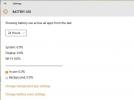SurfFind: Εφαρμογή αναζήτησης κειμένου με πολλές καρτέλες με ενσωματωμένο πρόγραμμα προβολής και Regex
Όπως τα περισσότερα λειτουργικά συστήματα εκεί έξω, τα Windows διαθέτουν τη δική τους ενσωματωμένη δυνατότητα αναζήτησης. Ενώ μπορεί να αρκεί για πολλούς χρήστες, οι χρήστες ενέργειας χρειάζονται μερικές φορές κάτι καλύτερο και πιο προηγμένο. Σέρφιντ είναι μια απλή αλλά ολοκληρωμένη εφαρμογή που σας επιτρέπει να βρείτε γρήγορα αρχεία κειμένου σε έναν δεδομένο τοπικό φάκελο. Απλώς πληκτρολογήστε ένα μέρος του ονόματος του αρχείου στον πίνακα στα αριστερά και η εφαρμογή σας δείχνει τα αποτελέσματα στα δεξιά. Στη συνέχεια, μπορείτε να ανοίξετε οποιοδήποτε από τα αρχεία κάνοντας δεξί κλικ ή να ξεκινήσετε γρήγορα μια νέα αναζήτηση στα αποτελέσματα για να περιορίσετε περαιτέρω αυτό που ψάχνετε. Οι νέες αναζητήσεις ανοίγουν στις δικές τους καρτέλες, κάνοντας πολλές αναζητήσεις ταυτόχρονα εύκολα προσβάσιμες από την ίδια διεπαφή. Οι μηχανικοί αναζήτησης είναι εξαιρετικά διαισθητικοί, επιτρέποντάς σας να επικεντρωθείτε περισσότερο στα αποτελέσματα από την ίδια τη διαδικασία.
Το SurfFind είναι μια φορητή εφαρμογή και διατίθεται σε συμπιεσμένο αρχείο zip. Απλώς εξαγάγετε τα αρχεία σε οποιαδήποτε θέση στον υπολογιστή σας και ξεκινήστε το πρόγραμμα εκτελώντας το αρχείο EXE (αυτό με το εικονίδιο του μεγεθυντικού φακού). Θα παρατηρήσετε μια καρτέλα "Βοήθεια" που περιγράφει τη βασική λειτουργικότητα του SurfFind. Προτείνω να το διατηρήσετε ανοιχτό ως γρήγορη αναφορά έως ότου έχετε τα χειριστήριά του στα χέρια σας.

Τώρα ας ξεκινήσουμε την αναζήτηση. Στο πεδίο FOLDERS, καθορίστε τη διαδρομή του φακέλου στον οποίο θέλετε να πραγματοποιήσετε την αναζήτηση. Μπορείτε να καθορίσετε τη διαδρομή με μη αυτόματο τρόπο, να κάνετε κλικ στο κουμπί Αναζήτηση για να επιλέξετε τον κατάλογο ή να χρησιμοποιήσετε μία από τις διαδρομές που έχετε ήδη αναζητήσει χρησιμοποιώντας το αναπτυσσόμενο μενού. Στη συνέχεια, εισαγάγετε μέρος του ονόματος αρχείου που αναζητάτε στο πεδίο FILES. Μπορείτε επίσης να χρησιμοποιήσετε χαρακτήρες μπαλαντέρ εδώ. Εάν θέλετε να εξαιρέσετε αρχεία με συγκεκριμένες λέξεις στα ονόματά τους, εισαγάγετε τα στο πεδίο ΑΠΟΚΛΕΙΣΜΟΣ. Για μια βαθιά αναζήτηση σε υποφακέλους, κάντε κλικ στο κουμπί Αναδρομική. Το αναπτυσσόμενο μενού των Windows προσφέρει μια λίστα με διαφορετικά πρότυπα κωδικοποίησης που μπορείτε να χρησιμοποιήσετε για να περιορίσετε περαιτέρω τα αποτελέσματα. Αν ψάχνετε για αρχεία με κάποιο συγκεκριμένο κείμενο, εισαγάγετέ το στο πεδίο ΚΕΙΜΕΝΟ και διατηρήστε ενεργοποιημένη την επιλογή Περίπτωση εάν θέλετε η αναζήτηση κειμένου να είναι ευαίσθητη σε πεζά. Το κουμπί Word διατάζει το SurfFind να διαφοροποιήσει τις πλήρεις λέξεις από τα μέρη των λέξεων. Αυτό σας βοηθά να βρείτε τη λέξη «άνθρωπος», για παράδειγμα, χωρίς να αναφέρετε το «αδαμάντιο».
Τα αποτελέσματα αναζήτησης εμφανίζονται σε μια λίστα στα αριστερά και το παράθυρο προεπισκόπησης στα δεξιά σας επιτρέπει να κάνετε προεπισκόπηση του περιεχομένου οποιουδήποτε επιλεγμένου αρχείο από τα αποτελέσματα, με οποιοδήποτε συγκεκριμένο κείμενο που έχετε καθορίσει στην αναζήτησή σας, επισημαίνεται εδώ, όπως μπορείτε να δείτε στο παράδειγμα παρακάτω.

Τα ονόματα αρχείων ή οι χαρακτήρες μπαλαντέρ διαχωρίζονται με κενό διάστημα στα πεδία FILES και EXCLUDE. Αυτό μπορεί να είναι μια μεγάλη ενόχληση, ωστόσο. όπως μπορείτε να δείτε στο παραπάνω στιγμιότυπο οθόνης, έχω συμπεριλάβει ένα αρχείο RTF με το όνομα "Παράδειγμα 4" στην αναζήτηση κριτήρια, αλλά δεν εμφανίζεται στα αποτελέσματα, επειδή υπάρχει ένα κενό μεταξύ "Παράδειγμα" και "4" στο αρχείο όνομα. Το ίδιο ισχύει και για το πεδίο EXCLUDE. Το έχω ρυθμίσει να εξαιρεί το "Παράδειγμα 3" από την αναζήτηση, αλλά εξακολουθεί να εμφανίζεται επειδή υπάρχει κενό στο όνομα του αρχείου και επειδή έχω συμπεριλάβει όλα τα αρχεία TXT στην αναζήτηση. Η μετονομασία όλων των αρχείων σας όπως "Παράδειγμα-3" για την αποφυγή όλων των κενών είναι προφανώς μια λύση, αλλά όχι πρακτικά εφικτή.
Κάνοντας δεξί κλικ σε μια επιλογή αποκαλύπτεται ένα μενού περιβάλλοντος που σας επιτρέπει να ανοίξετε το αρχείο με εξωτερικό πρόγραμμα επεξεργασίας, να ανοίξετε το φάκελο που περιέχει ή να αντιγράψετε τη διαδρομή του στο πρόχειρο. Μπορείτε να διαμορφώσετε ρυθμίσεις για αυτές τις λειτουργίες στην ενότητα επιλογών μέσω του κουμπιού "Επιλογές".
Κάνοντας δεξί κλικ σε μια επιλογή στην προεπισκόπηση ανοίγει επίσης ένα μενού περιβάλλοντος, όπως φαίνεται παρακάτω.

Μπορείτε να ανοίξετε απευθείας μια νέα αναζήτηση από την προεπισκόπηση. απλώς κάντε κλικ στην επιλογή "Εύρεση επιλεγμένου κειμένου" σε οποιοδήποτε τμήμα του κειμένου που έχετε επισημάνει και τα αποτελέσματα θα ανοίξουν σε μια νέα καρτέλα. Επομένως, εάν θέλετε να αναζητήσετε "άλλο" αντί για "κείμενο", επισημάνετε το "άλλο" και κάντε δεξί κλικ στο "Εύρεση επιλεγμένου κειμένου". Πηγαίνετε για "Εύρεση επιλεγμένου κειμένου σε αρχεία που βρέθηκαν" εάν θέλετε η νέα σας αναζήτηση να περιορίζεται στα αρχεία που βρήκατε στην προηγούμενη αναζήτηση (αντί να κάνετε αναζήτηση από τη διαδρομή φακέλου που έχετε καθορίσει ΦΑΚΕΛΟΙ). Η εφαρμογή προσφέρει υποστήριξη για regex (κανονικές εκφράσεις), επιτρέποντάς σας να εκτελείτε σύνθετα ερωτήματα αναζήτησης. Οι δύο επιλογές «Εξαγωγή γραμμών αποτελεσμάτων» σάς επιτρέπουν να αναζητάτε γραμμές που περιλαμβάνουν τις λέξεις ή τον όρο που έχουν εισαχθεί στο πεδίο κειμένου ή όχι.
Μια γραφική περίληψη των πιθανών ρυθμίσεων αναζήτησης παρουσιάζεται ως μικρά εικονίδια στη διεπαφή χρήστη κάτω αριστερά. Οι επιλογές που έχετε ορίσει είναι χρωματισμένες, με τα υπόλοιπα εικονίδια να είναι γκριζαρισμένα.
Όπως αναφέρθηκε παραπάνω, κάνοντας κλικ στην επιλογή Opt εμφανίζεται η οθόνη επιλογών που σας επιτρέπει να διαμορφώσετε ορισμένες από τις ρυθμίσεις της εφαρμογής.

Στην καρτέλα Γενικά, μπορείτε να καθορίσετε τον εξωτερικό επεξεργαστή της επιλογής σας και τυχόν ορίσματα γραμμής εντολών που θέλετε να χρησιμοποιήσετε μαζί της. Επιπλέον, μπορείτε να κάνετε εναλλαγή μεταξύ κάθετης και οριζόντιας διάταξης. Στην καρτέλα Viewer, μπορείτε να επιλέξετε τη γραμματοσειρά, να αλλάξετε την εμφάνιση ορισμένων ειδικών χαρακτήρων και να επιλέξετε να περιτυλίξετε το κείμενο μόνο με γραμμές ή με γραμμές και λέξεις. Προσέξτε, ωστόσο, ότι η αναδίπλωση μεγάλων αρχείων μπορεί να διαρκέσει περισσότερο.

Τέλος, στην καρτέλα Για προχωρημένους, μπορείτε να ενεργοποιήσετε την προσωρινή αποθήκευση αρχείων που μπορεί να επιταχύνει τα αποτελέσματα αναζήτησής σας καθώς βρίσκεστε συχνά αναζητώντας το ίδιο σύνολο αρχείων. Μπορείτε επίσης να καθορίσετε με μη αυτόματο τρόπο το μέγιστο μέγεθος προσωρινής μνήμης σε MB.

Συνοπτικά, αυτό που παρουσιάζει ιδιαίτερο ενδιαφέρον για την προσέγγιση του SurfFind στο φιλτράρισμα αναζήτησης είναι διπλό οθόνη πίνακα και το γεγονός ότι μπορείτε να ξεκινήσετε μια νέα αναζήτηση χωρίς την ταλαιπωρία να κλείσετε την προηγούμενη ένας. Αυτή η διαισθητική αίσθηση είναι αυτό που κάνει το SurfFind έναν άξιο υποψήφιο στο είδος.
Το SurfFind λειτουργεί σε Windows XP, Visa, 7 & 8. Η δοκιμή πραγματοποιήθηκε σε Windows 8 Pro, 64-bit.
Λήψη SurfFind
Έρευνα
Πρόσφατες δημοσιεύσεις
Αυτόματη ενεργοποίηση της λειτουργίας εξοικονόμησης μπαταρίας όταν η μπαταρία είναι χαμηλή στα Windows 10
Τα Windows 10 έχουν μια ωραία λειτουργία εξοικονόμησης μπαταρίας. Μ...
RecImg Manager: Δημιουργία αντιγράφων ασφαλείας και επαναφορά στιγμιότυπων συστήματος στα Windows 8
Μία από τις πολύ εύχρηστες δυνατότητες που διαθέτει τα Windows 8 εί...
Απενεργοποίηση της επιλογής απεγκατάστασης για τις σύγχρονες εφαρμογές UI των Windows 8
Τα Windows 8 έρχονται γεμάτα με πολλές νέες προσθήκες λειτουργιών κ...